如何将您的 WordPress 网站迁移到新主机(以及您想要迁移的原因)
已发表: 2017-02-15将您的 WordPress 网站移至新主机似乎令人生畏,但有时您可能没有更好的选择。 许多网站管理员选择迁移他们的网站以解决重要问题,例如性能不佳和提供商的客户服务乏善可陈。
幸运的是,迁移 WordPress 网站(包括您的数据库和一般内容)并不像听起来那么复杂。 通过一些准备,您将能够降低丢失重要数据或面临长时间停机的风险。 此外,一些对 WordPress 友好的托管服务提供商甚至提供免费迁移服务,以防您不想自己处理该过程。
在本指南中,我们将了解您想要迁移 WordPress 网站的一些主要原因,然后我们将教您如何安全地迁移。 让我们直接跳进去!
您想要迁移 WordPress 网站的 4 个原因
将您的 WordPress 网站迁移到新主机是一项重大决策,可能会在多个层面影响您的业务。 因此,这不是你应该掉以轻心的。 但是,考虑它有几个充分的理由,我们将在下面讨论它们中的每一个。
1.性能问题
您的网站加载需要多长时间是导致跳出率增加的最大因素之一。 鉴于网络用户的注意力持续时间较短,页面放弃率往往会随着他们被迫等待网站呈现的每多一秒而飙升。
尽管控制网站性能的因素有多种,但您选择的网络托管服务提供商是主要因素之一。 如果您的虚拟主机使用过时的硬件,或者您与太多其他站点共享资源,那么可能是考虑迁移的时候了。
2.服务器稳定性
只有一件事比一个缓慢的网站更糟糕,那就是拥有一个根本拒绝工作的网站。 如果访问者来到您的网站只是看到一个错误页面,其中一些可能永远不会返回。
长时间的停机和服务器不稳定是糟糕的网络主机的明确标志。 在大多数情况下,这些类型的错误是由于维护不善造成的,这绝对是考虑替代托管服务提供商的好理由。
3. 糟糕的客户支持
客户支持不足可能是迁移到新托管公司的最令人信服的原因。 毕竟,当您经营一家企业时,每一秒都很重要,您不希望被困在几个小时内等待代理给您一个通用的回复。
许多托管公司——尤其是那些迎合消费者而不是企业的公司——在支持质量方面还有很多不足之处。 如果您在市场上寻找更好的选择(您应该是),请留意快速响应时间和知识渊博的支持团队。
4. 安全性不足
在线攻击无时无刻不在发生。 它们是每个托管公司都必须处理的事情,它们如何应对这些事件是确定它们是否值得您光顾的关键。
充其量,安全漏洞(例如 DDoS 攻击)可能会导致性能下降或停机。 在最坏的情况下,它们可能会导致您客户的私人或财务信息落入坏人之手。 在选择要迁移到的托管公司时,您绝对应该选择认真对待安全性的公司。
如何将您的 WordPress 网站迁移到新主机(分 7 个步骤)
将您的 WordPress 网站迁移到新主机并不一定会带来压力。 如果操作得当,您将能够最大限度地减少停机时间并确保一切顺利。 事实上,我们甚至可以说,很少有人花钱请人为你做这件事是值得的,尤其是当有这么多托管服务提供商愿意免费做这件事的时候。
在我们开始之前,您需要选择一个合适的 WordPress 网络主机并注册它的服务。 完成此操作后,您就可以进行第一步了。
第 1 步:备份您的网站
首先,您需要备份当前的 WordPress 网站,以防出现任何问题。 最简单的方法是使用插件,例如 WPBackItUp,这是我们将在本节中使用的插件。 如果您想在提交之前查看其他替代方案,这里是一个很好的起点。 一旦您选择了一个插件,就可以像其他任何插件一样安装和激活它。
继续。 如果您使用的是 WPBackItUp,请在 WordPress 仪表板上找到相应的选项卡并单击它。 在下一个屏幕上,继续并选择备份选项以启动该过程:
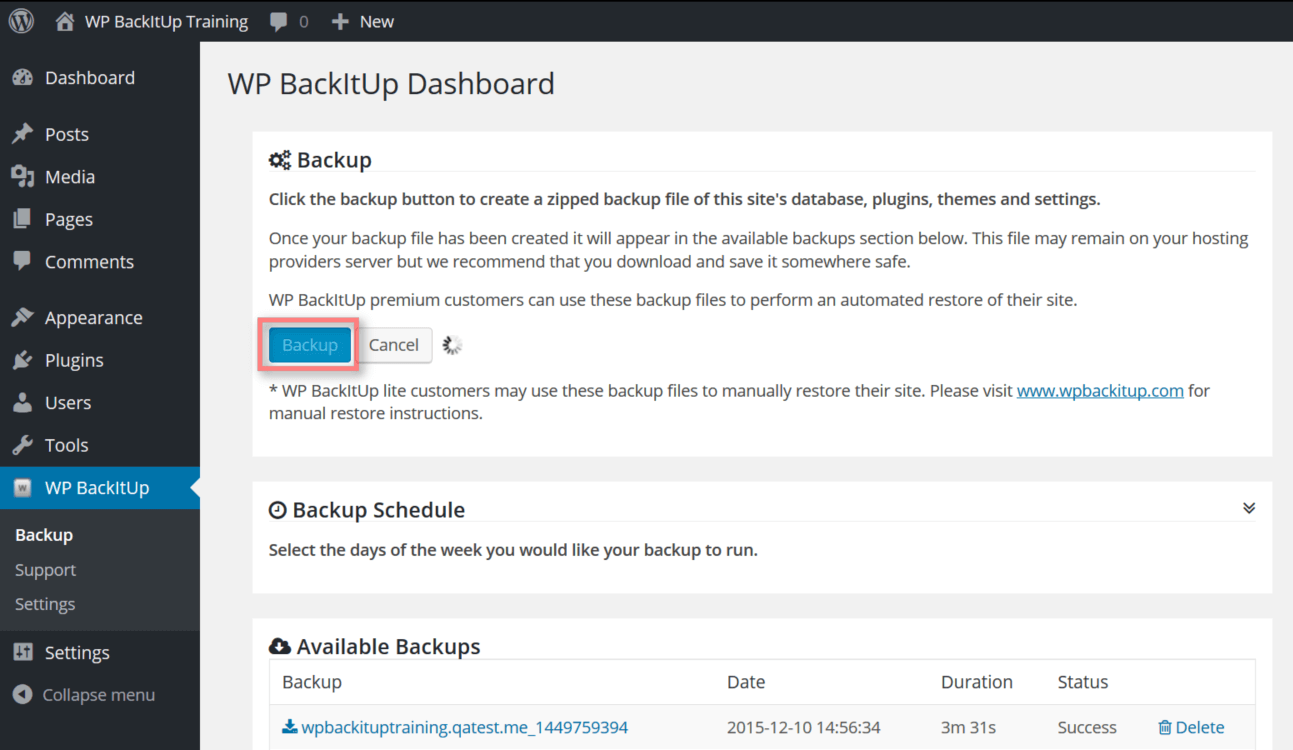
这可能需要一段时间,具体取决于您的网站有多大,因此请在插件运行时坐下来享受咖啡。 备份完成后,该插件会将其与您事先拍摄的任何其他站点快照一起列出。 单击其中任何一个将使您能够将相应的备份下载到您的计算机上。 现在就这样做,并将该文件保存在您不会忘记的地方——我们稍后会需要它。
步骤 #2:导出您的 WordPress 数据库
此步骤假定您的主机为您提供对 phpMyAdmin 应用程序的访问权限(并且大多数都提供)。 要导出您的数据库,您需要登录到您的主机帐户的控制面板并打开 phpMyAdmin 工具,然后输入您的登录详细信息。
现在从左侧的列表中选择要导出的数据库。 它的名称应该类似于wp或wordpress 。 如果有疑问,您可以随时联系您的托管服务提供商的支持,以帮助您找到合适的。
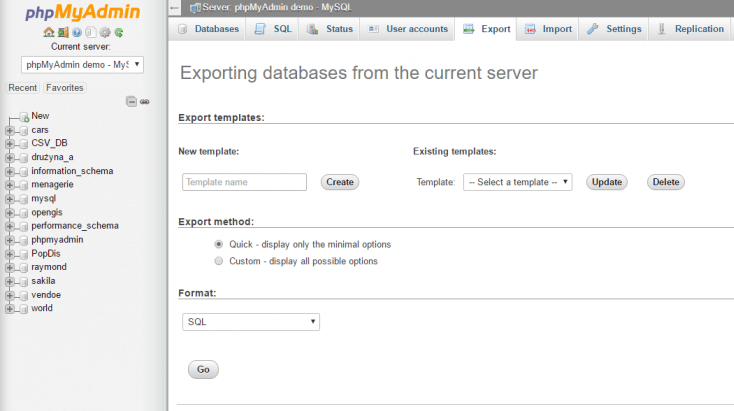
一旦您确定并选择了正确的数据库,其内容应显示在“结构”选项卡下的右侧。 选择导出选项,选择快速导出方法,然后选择SQL作为您的格式,然后单击执行。 此时,系统会提示您下载数据库——将其保存在您可以找到的地方,就像您的 WordPress 备份一样。
步骤 #3:在您的新托管环境中创建 WordPress 数据库
如果您要转移到预装了 WordPress 的托管服务提供商,您可以安全地跳过此步骤,因为您应该已经有一个数据库。 如果不是这种情况,您需要先创建一个新数据库,然后才能继续迁移,以便导入刚刚下载的数据库。
为此,您将可以像在上一步中一样访问 phpMyAdmin 工具。 打开数据库选项卡,在创建数据库字段中输入名称,然后单击创建按钮:

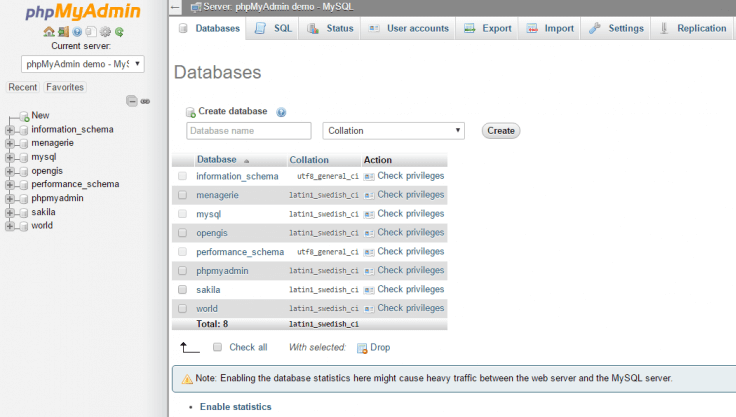
接下来,您需要为新数据库设置用户配置文件。 单击用户选项卡并选择添加用户选项。 现在选择一个您会记住的用户名并选择一个安全密码。 请记住,这些将与您在流程完成后用于登录 WordPress 的详细信息相同,因此不要满足于通用凭据。 保留其余可用选项的默认设置,然后单击“开始”按钮继续:
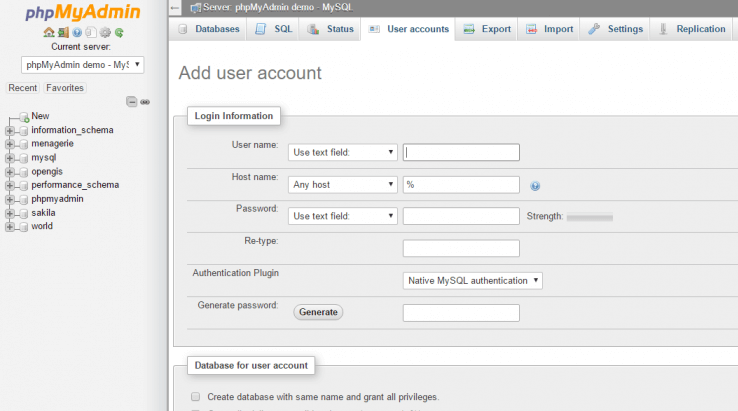
有了这些,是时候修补 WordPress 最著名的核心文件之一了。
步骤#4:更新您的wp-config.php文件
wp-config.php是 WordPress 最重要的文件之一,因为它包含有关您的数据库的基本信息。 为了使您的迁移工作,您需要修改wp-config.php文件以包含您在第三步中指定的设置——您的数据库名称、您的用户名和您的密码。 如果您跳过了该步骤,您可以通过登录到您的 phpMyAdmin 帐户来检索必要的信息。
首先,找到您在第一步中下载的文件并提取其内容。 现在,找到应该存储在根目录中的wp-config.php文件。 使用您喜欢的文本编辑器打开文件,并使用您自己的信息更新以下行:
定义('DB_NAME','Your_database_name'); 定义('DB_USER','你的用户名'); 定义('DB_PASSWORD','Your_database_password');
保存更改并关闭文件,我们现在准备好导入我们的新数据库。
第 5 步:将 WordPress 数据库导入新主机
现在您有了一个新数据库可供使用,您可以继续从旧数据库导入数据。 同样,此步骤假定您正在使用 phpMyAdmin 应用程序,该应用程序可通过您的主机帐户的 cPanel 访问。
打开 phpMyAdmin 并单击Import选项卡。 在File to Import部分下,选择您在第二步中下载的 SQL 文件。 确保部分导入选项旁边的框 被取消选择并且选择的格式设置为SQL,然后单击Go开始该过程:
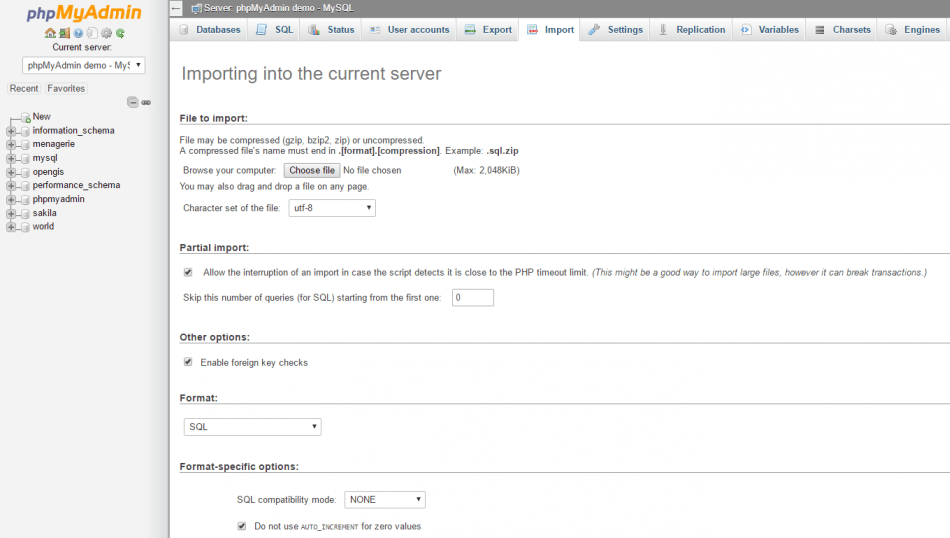
这可能需要一段时间,具体取决于您网站的大小,因此请喝完您在第一步中开始的那杯咖啡——我们现在没有很长时间了。
步骤#6:将您的 WordPress 内容上传到您的新主机
现在您已经导入了数据库并更新了wp-config.php文件,是时候上传其余的 WordPress 内容了。 为此,您需要使用 FTP 客户端,例如 FileZilla。
打开您的 FTP 客户端并连接到您的网络主机,然后导航到您要安装 WordPress 的位置。 如果您只打算在新服务器上设置一个网站,您的 WordPress 文件应该放在public_html文件夹中。
找到正确的目录后,上传您在第四步中提取的所有文件。 正如您所料,此过程将需要一段时间,具体取决于您的上传速度,因此请耐心等待完成。 完成后,您的 WordPress 网站将启动并(几乎)准备就绪!
第 7 步:完成收尾工作
现在搬家已经完成,在收工之前,我们需要完成一些收尾工作。 更具体地说,我们需要确保内部链接(如果您更改了域)或您的 DNS 设置没有任何问题。
要使您的网站完全可访问,您需要更新 DNS 设置,使它们指向您的新主机。 这些更改最多可能需要两天时间才能传播,在此期间您可能希望保持旧网站正常运行。 另一方面,如果您决定更改域,则需要确保所有内部链接都使用搜索和替换等插件正常工作。 这个简单的工具将遍历您的整个网站并替换任何损坏的内部链接(忠实于其名称),这样您的访问者就不会遇到它们。
结论
将您的 WordPress 网站迁移到新主机可能是一项艰巨的任务,但有时,这是获得更好体验的唯一途径。 如果您发现自己面临持续的性能问题、糟糕的客户支持,甚至是安全问题,那么迁移绝对是您的最佳选择。
在这篇文章中,我们为您提供了分步指南,让您的 WordPress 迁移尽可能简单。 在结束之前让我们回顾一下它们:
- 备份您的网站。
- 导出您的数据库。
- 在您的新托管服务提供商上创建一个数据库。
- 更新您的wp-config.php文件。
- 将您的数据库导入新的网络主机。
- 将您的 WordPress 内容上传到您的新家。
- 如有必要,修复损坏的链接并重新配置您的 DNS 设置。
您是否曾经不得不将您的 WordPress 网站迁移到新主机? 在下面的评论部分告诉我们您的经历!
图片来源:Pixabay。
